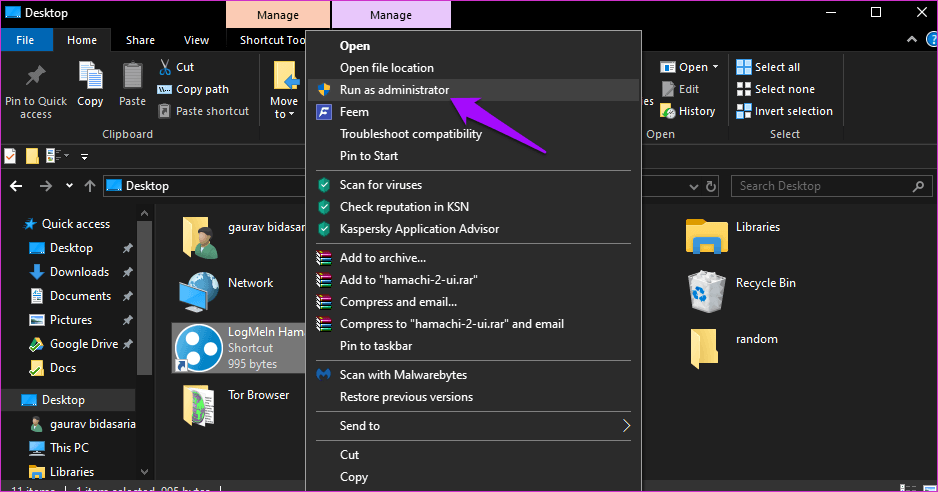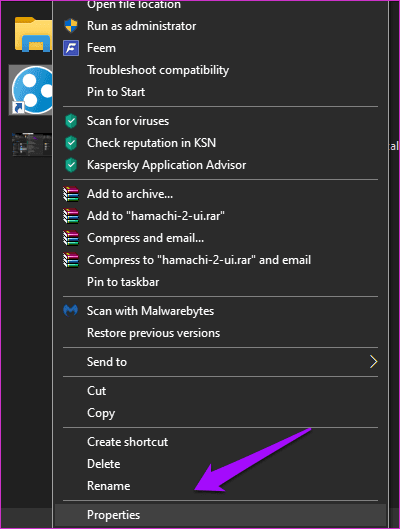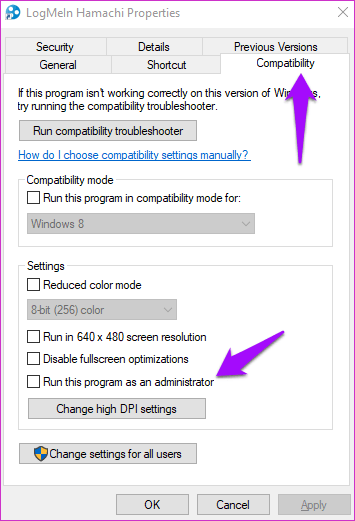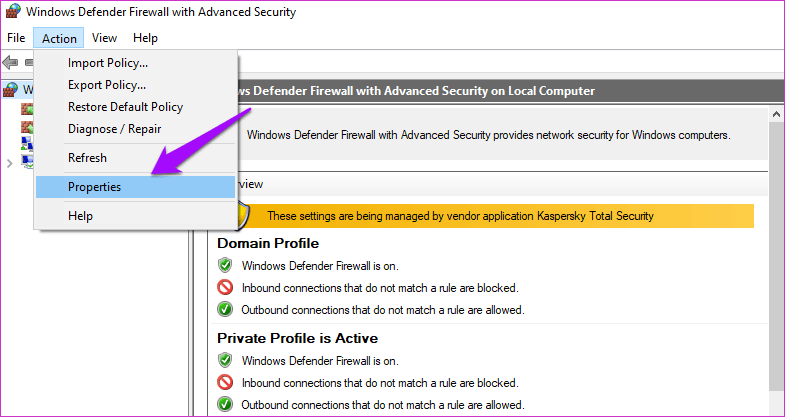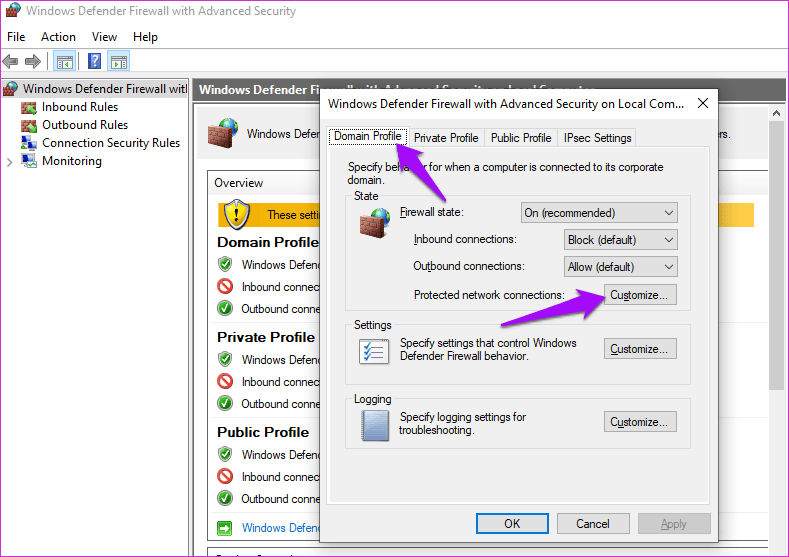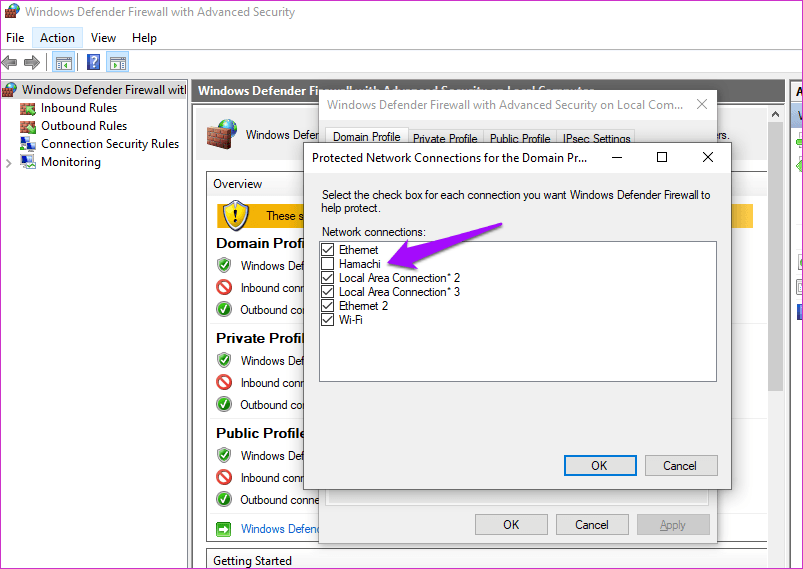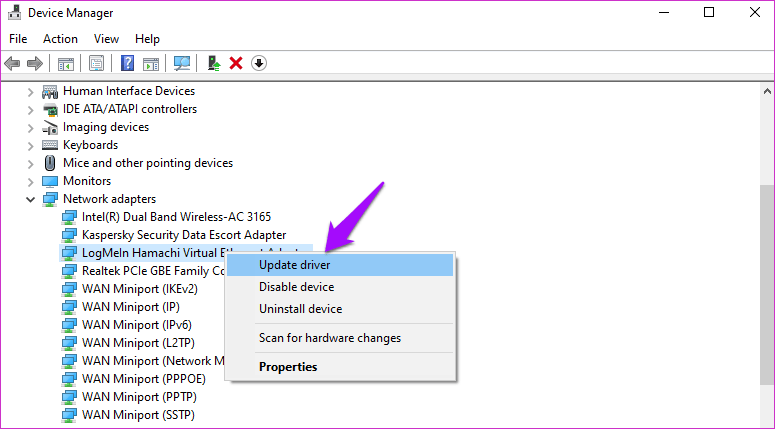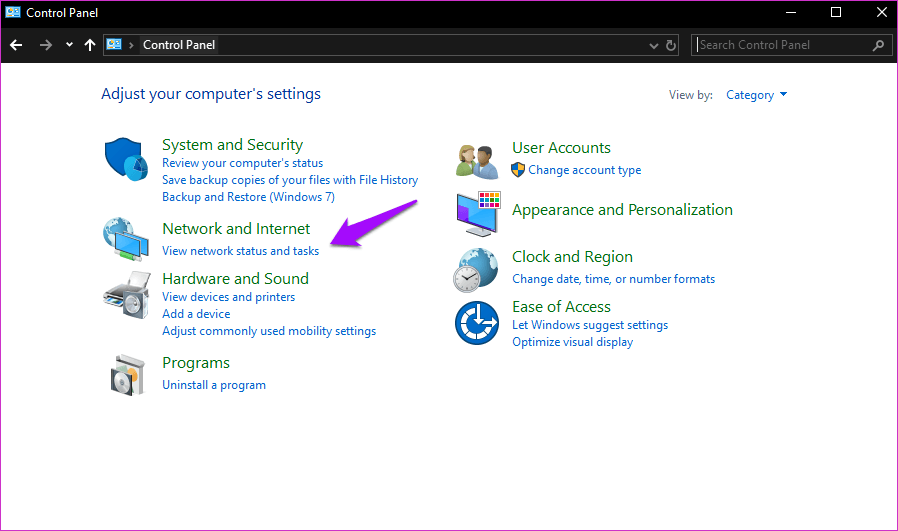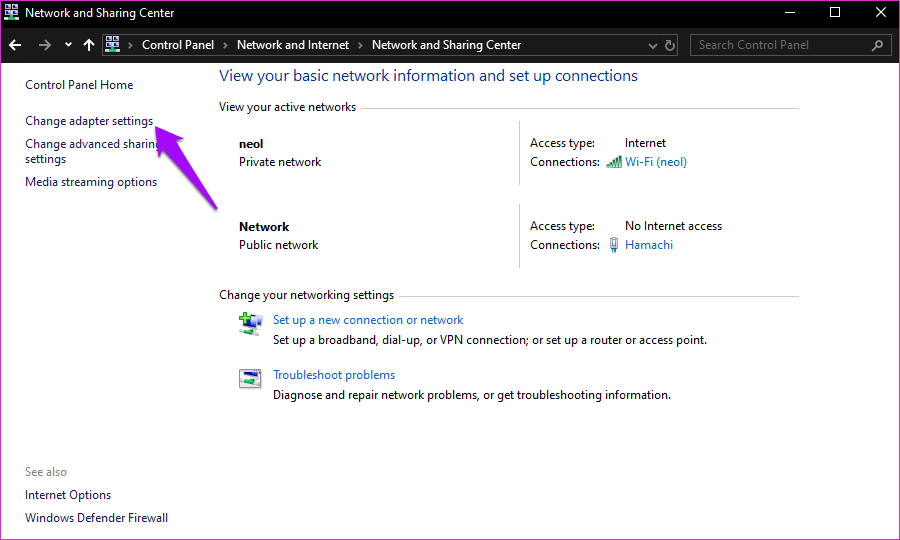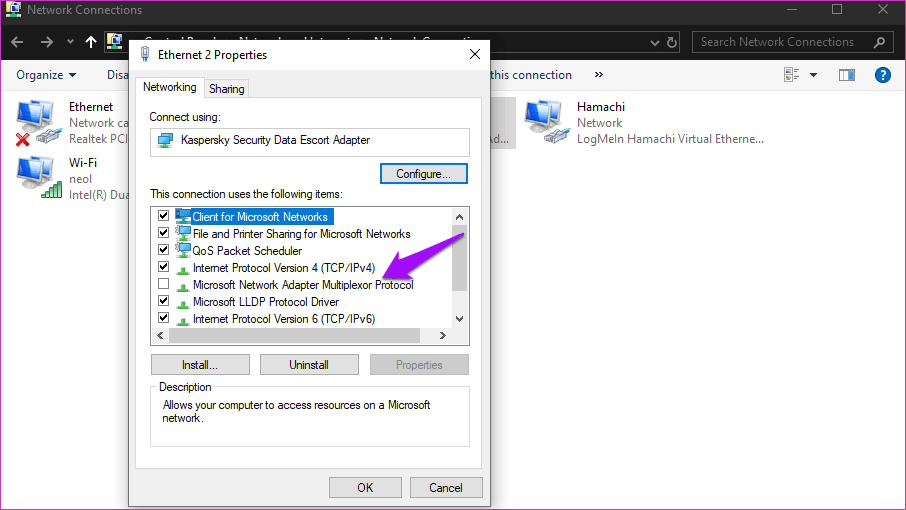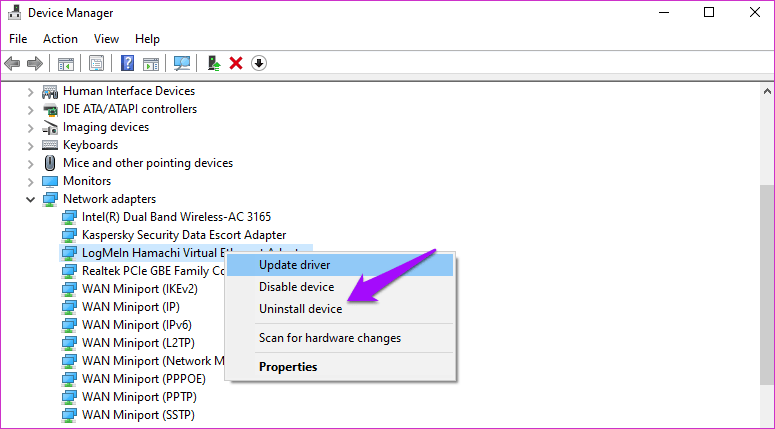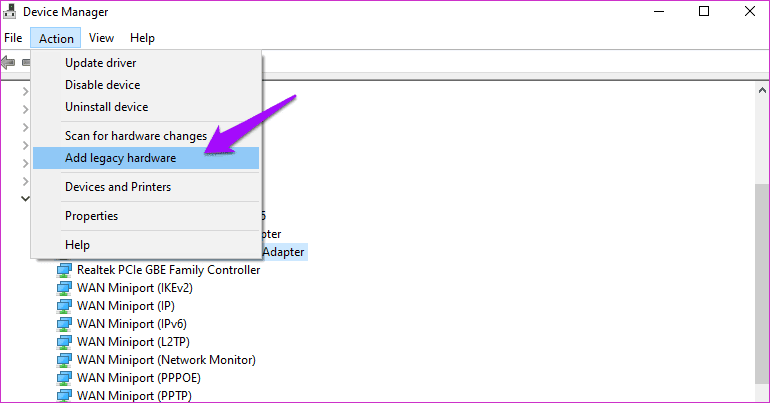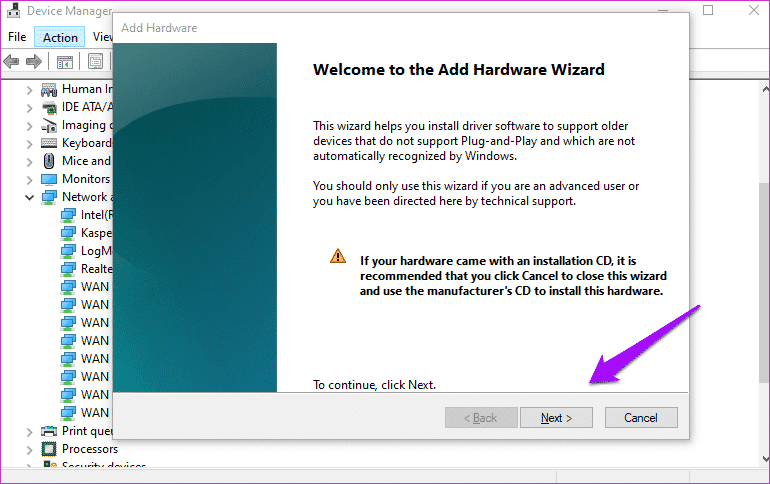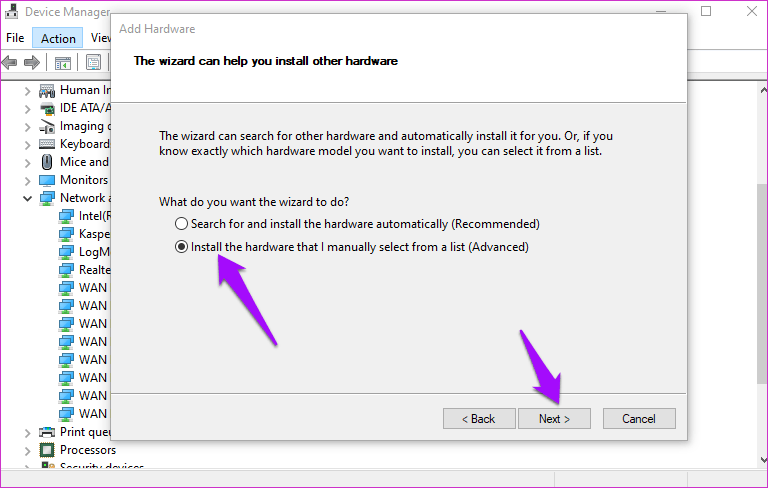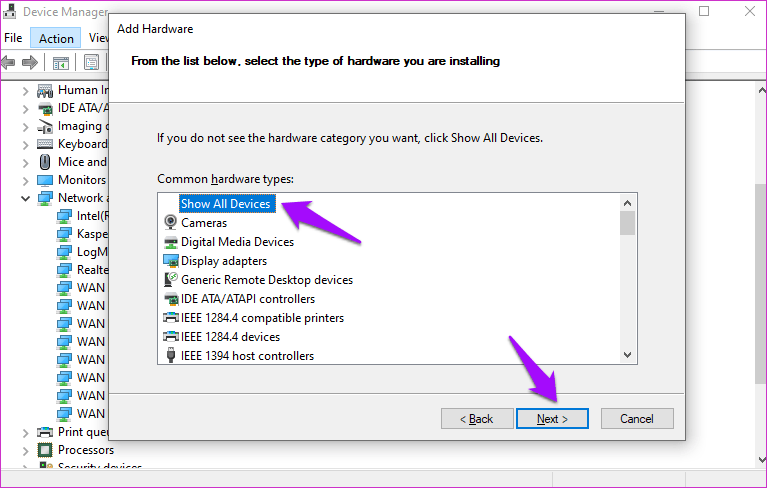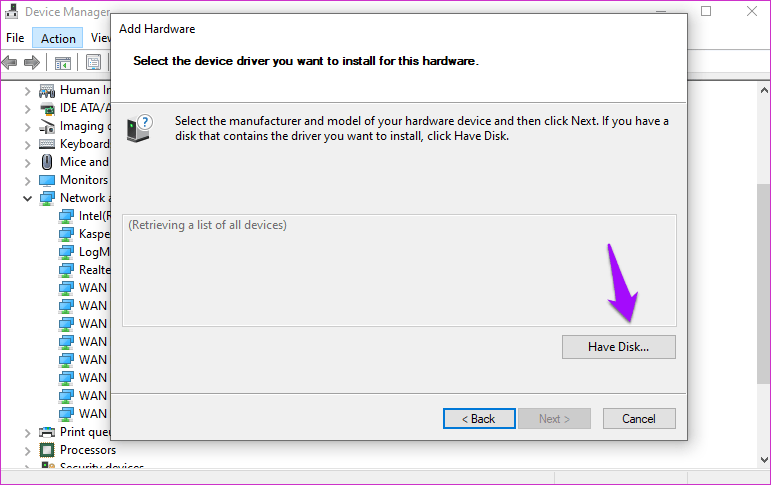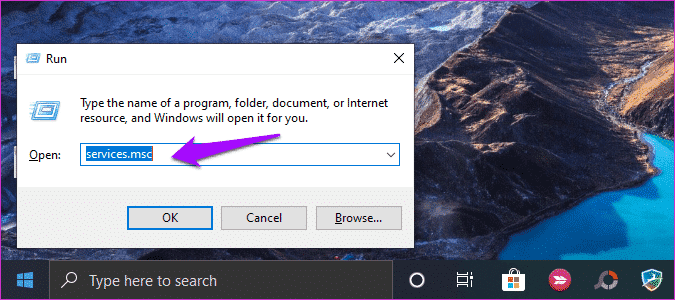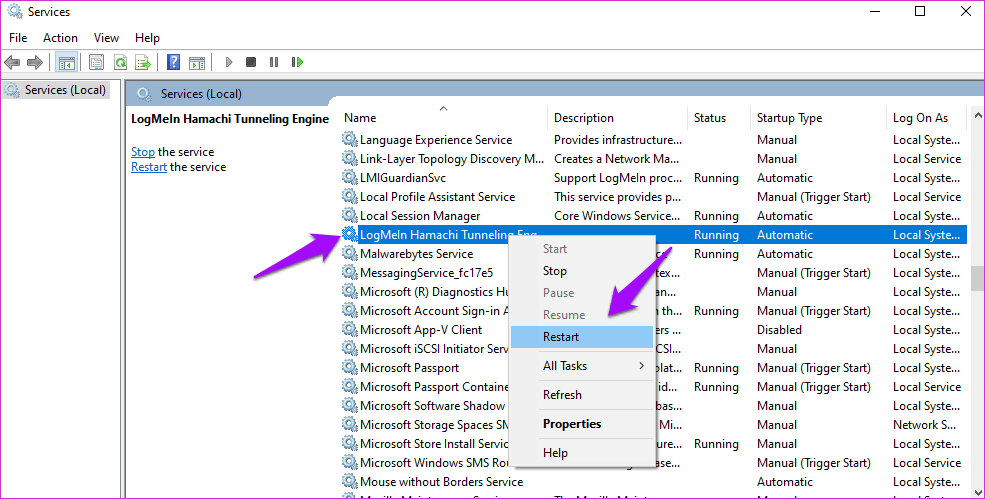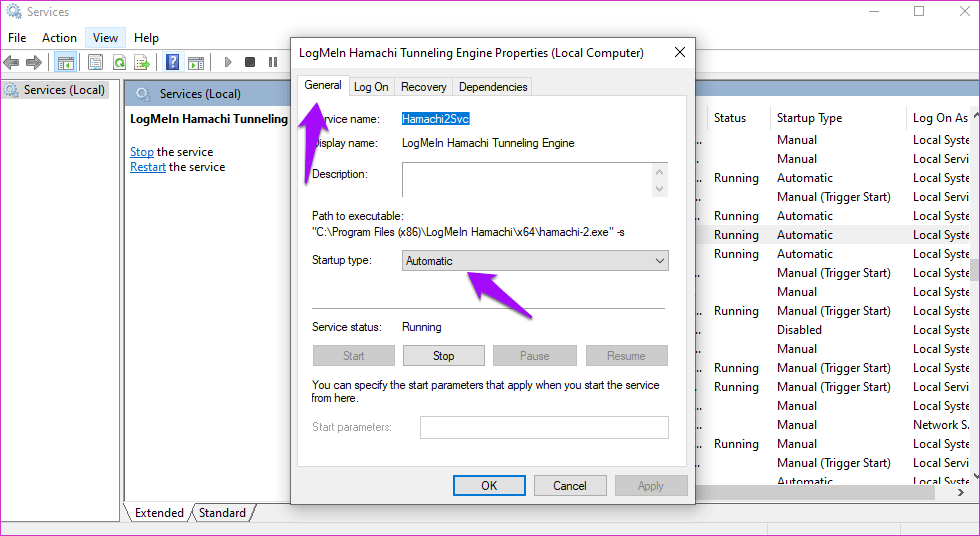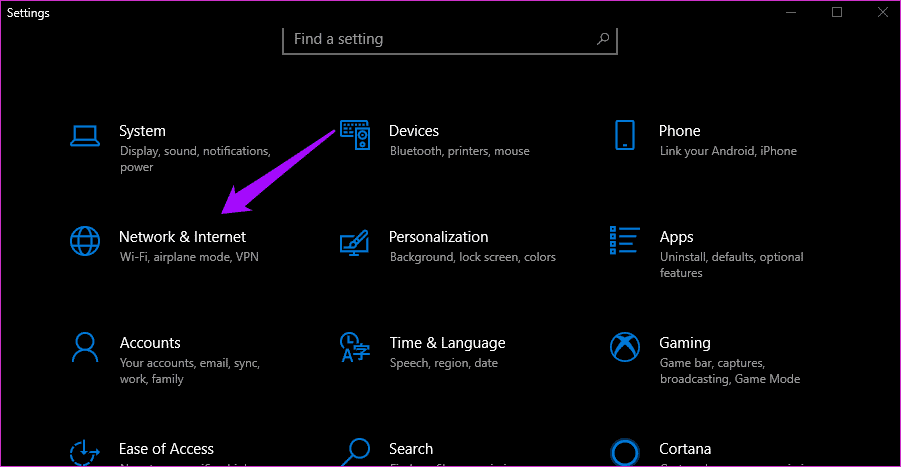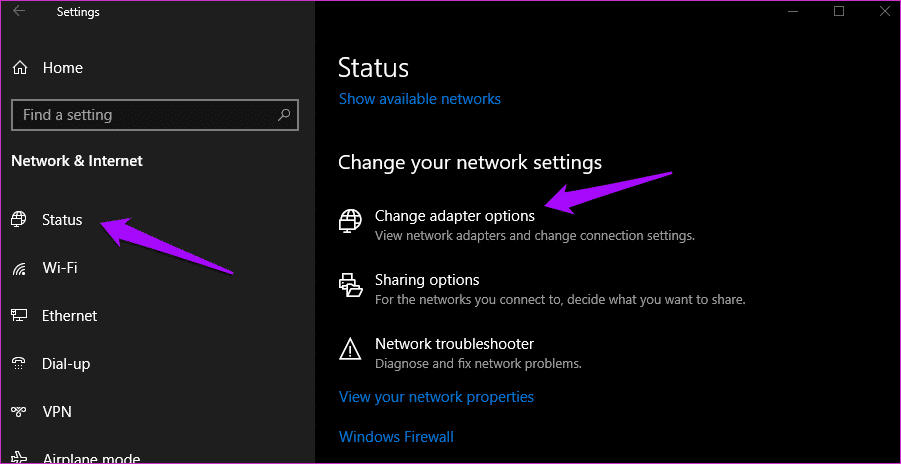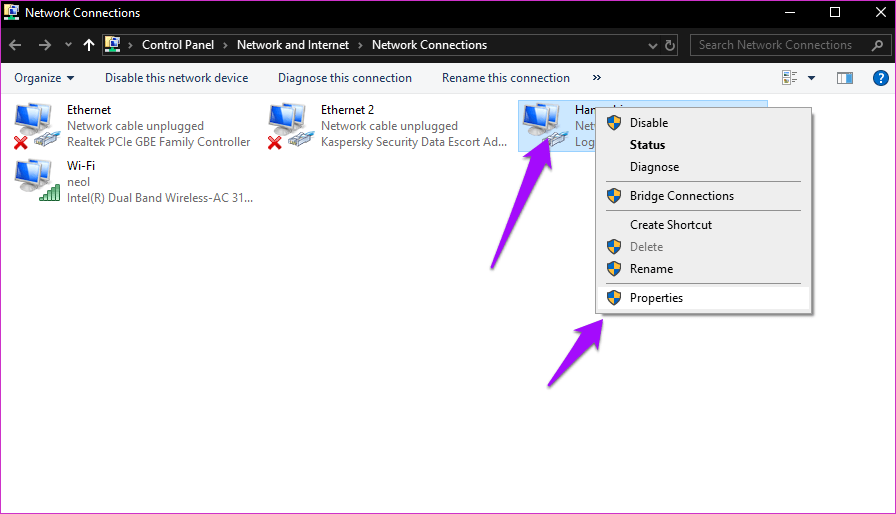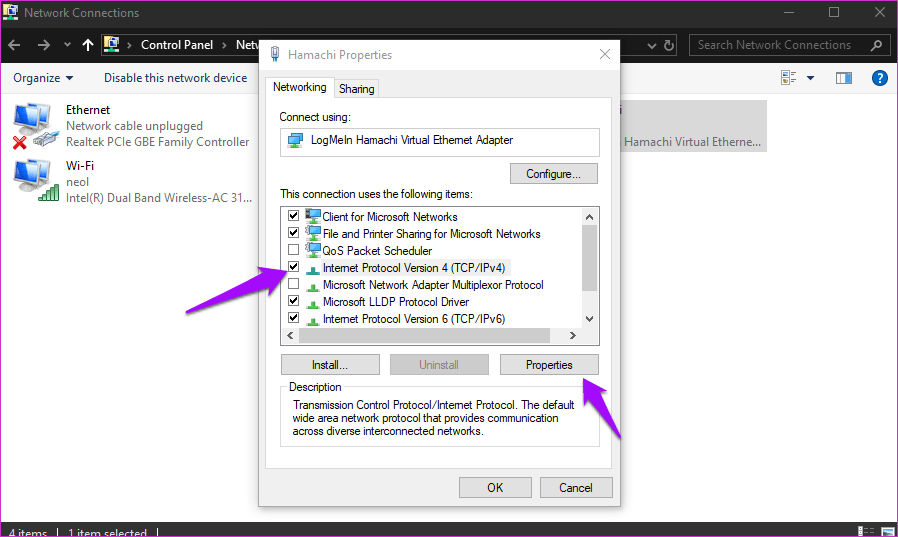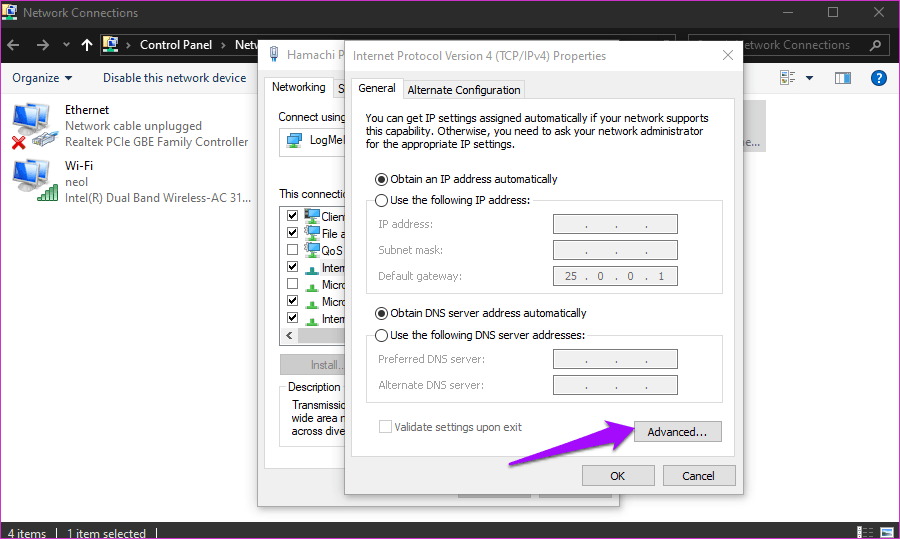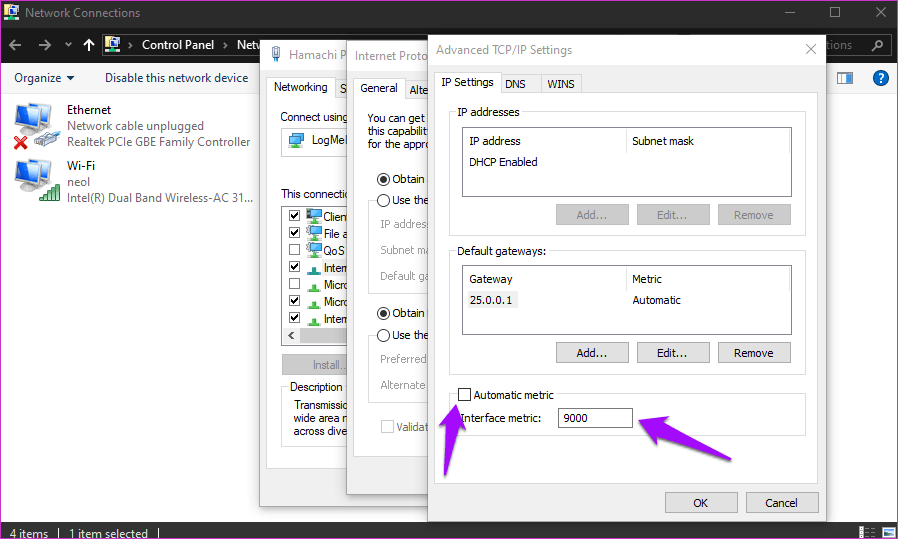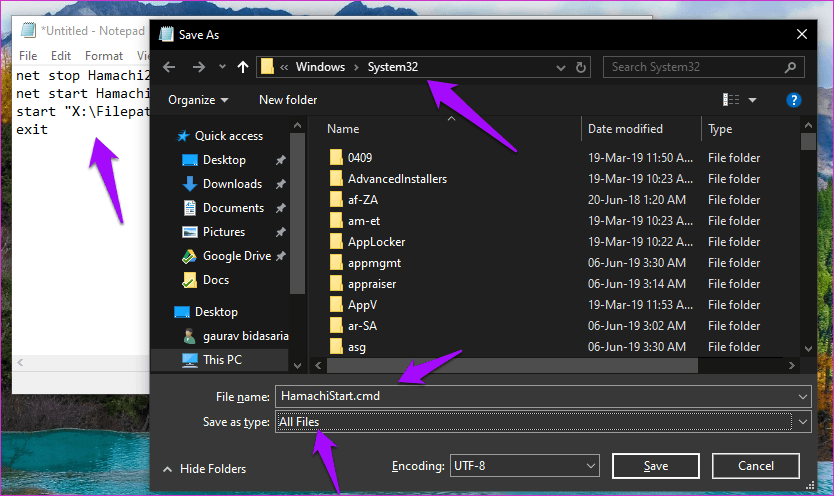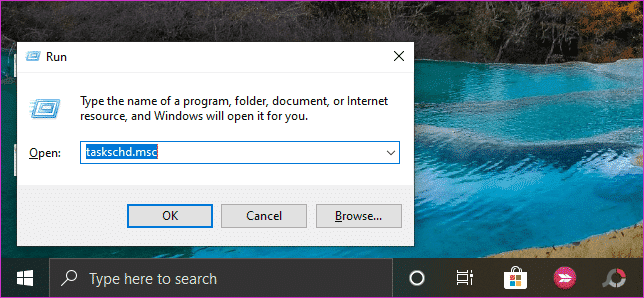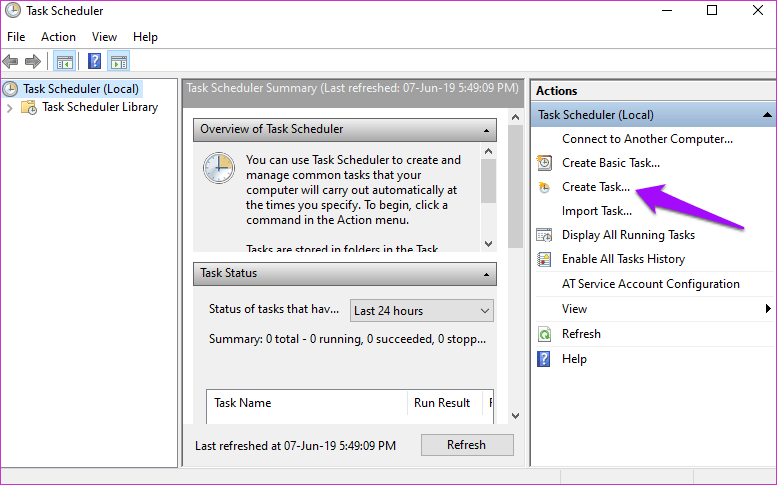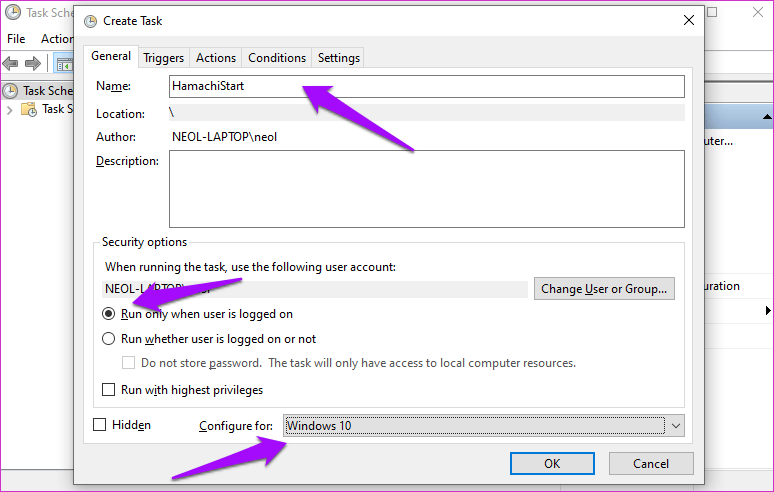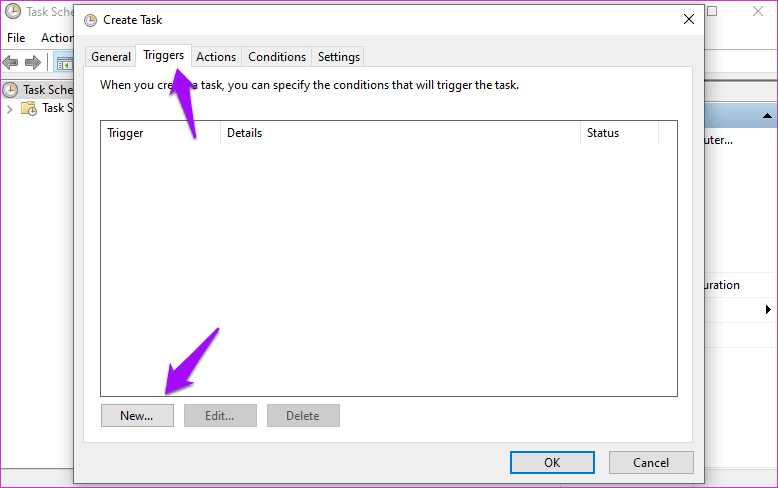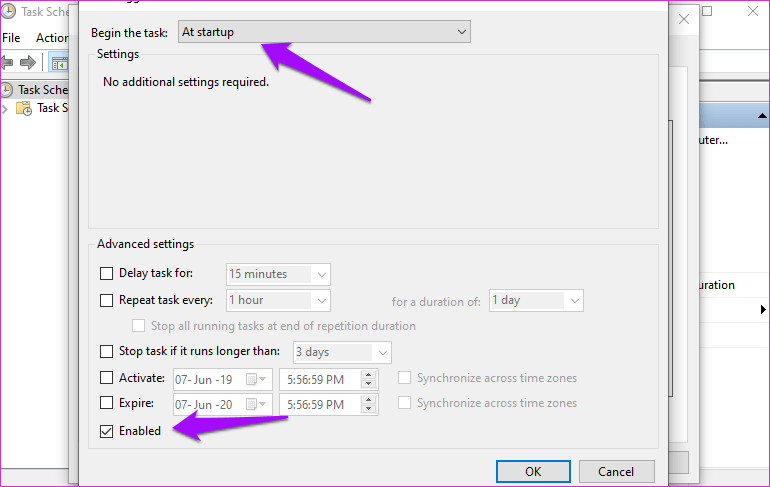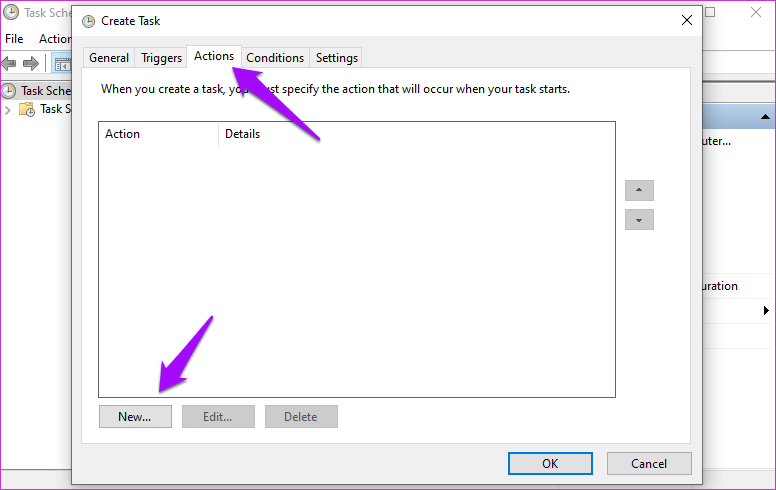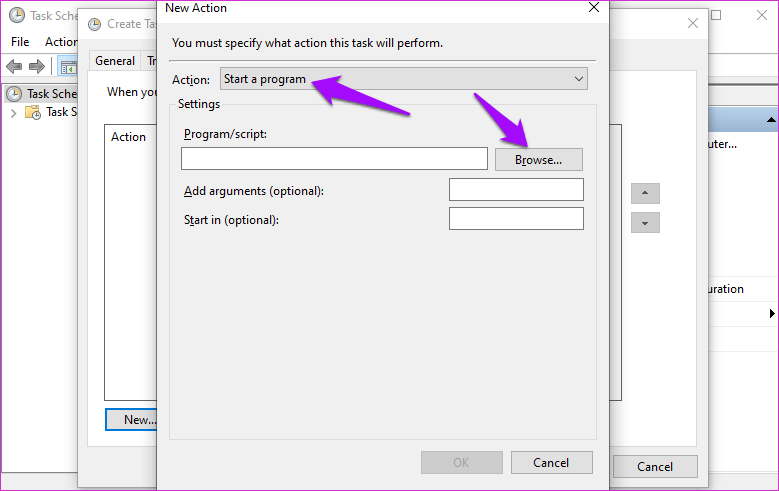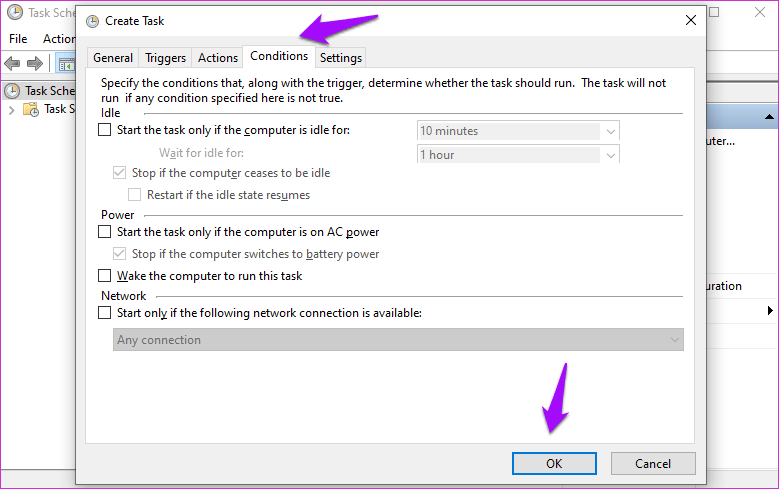Comment résoudre tous les problèmes de Hamachi sous Windows 10
LogMeIn Hamachi peut être une application VPN (VPN) le plus populaire et le plus préféré sur votre bureau Pour Windows. Bien que facile à utiliser, le lancement de Windows 10 contient des choses complexes. De nombreux utilisateurs se plaignent de l'incapacité de Hamachi à travailler sur leurs ordinateurs.
L'affaire est double. Si Hamachi ne fonctionne pas sur votre PC Windows, continuez à lire ce guide.
Commençons.
1. Redémarrer
Certains utilisateurs ont déclaré que le redémarrage de leur système résoudrait le problème une fois. Eh bien, cela vaut la peine d'essayer et cela ne prend que quelques instants. Essayez-le
2. Exécutez Hamachi en tant qu'administrateur
Hamachi a besoin de privilèges d'administrateur pour configurer un VPN sur votre ordinateur. Peut-être que c'est la chose qui manque en essayant de l'exécuter. Cliquez avec le bouton droit sur Hamachi et sélectionnez Exécuter en tant qu'administrateur.
Si cela résout le problème, cliquez à nouveau avec le bouton droit de la souris et sélectionnez "Propriétés" cette fois-ci.
Sélectionnez Exécuter ce programme en tant qu'administrateur dans l'onglet Compatibilité, puis cliquez sur Appliquer et sur OK.
Cela forcera Hamachi à fonctionner en utilisant les droits d’administrateur par défaut.
3. Pare-feu et antivirus
Hamachi crée un réseau privé virtuel (VPN) que vous pouvez utiliser pour accorder un accès à distance à votre ordinateur. Application puissante, il est possible que le pare-feu et l'antivirus bloquent Hamachi, à votre avantage. Exécutez le pare-feu et, sous l'onglet Action, sélectionnez Propriétés.
Maintenant, sous l'onglet Profil du domaine, vous sélectionnerez Personnalisé en regard de Connexions réseau protégées.
Décochez Hamachi sur cette liste et laissez le reste intact. Sauvegardez tout et accédez à votre programme antivirus. Découvrez si Hamachi est interdit ou non.
4. Une autre application pour VPN
Utilisez-vous une autre application VPN sur votre ordinateur? Si oui, il est possible que deux d'entre eux se battent pour le contrôle ou simplement pour votre ordinateur. Même si vous avez un client VPN par défaut du fabricant, tel que des packages pour ordinateurs Dell, vous devrez le désinstaller. Donnez à Hamachi une autre étape après le redémarrage de l'ordinateur.
5. Mettre à jour les pilotes HAMACHI
Recherchez et ouvrez le Gestionnaire de périphériques dans Windows. Vous trouverez l'entrée LogMeIn Hamachi Virtual Ethernet Adapter. Cliquez dessus avec le bouton droit pour sélectionner Mettre à jour les pilotes ici.
Suivez les instructions à l'écran pour mettre à jour les pilotes de votre ordinateur s'ils sont obsolètes.
6. Erreur dans le protocole d'adaptateur réseau Microsoft pour MULTIPLEXOR
De nombreux utilisateurs ont signalé que le protocole d'adaptateur réseau Microsoft était à l'origine de tous les problèmes rencontrés avec Hamachi sur leurs ordinateurs. C'est une solution facile cependant. Ouvrez le panneau de configuration et cliquez sur Afficher le statut du réseau et des tâches sur le réseau et sur Internet.
Modifier les paramètres de l’adaptateur.
Double-cliquez sur Hamachi pour ouvrir les paramètres du réseau local. Vérifiez que le protocole d'adaptateur réseau Microsoft est désélectionné.
Assurez-vous que l'adaptateur s'appelle toujours Hamachi au lieu de quelque chose comme Ethernet 4. Parfois, le nom est remplacé par le nom par défaut, ce qui explique pourquoi la même erreur persiste.
7. Installer en tant que matériau LEGACY
Si la solution ci-dessus échoue, nous devrons installer à nouveau Hamachi. Cependant, cette fois, vous devrez l'installer en tant qu'ancien périphérique. Pour ce faire, reportez-vous à la section Gestionnaire de périphériques et cette fois-ci, cliquez sur Désinstaller le périphérique.
Sur le même écran, sélectionnez "Ajouter des périphériques obsolètes" sous l'onglet Action.
Cliquez sur Suivant ici.
Sélectionnez Installer les périphériques que j'ai sélectionnés manuellement dans le menu Avancé, puis cliquez sur Suivant.
Sélectionnez Afficher tous les appareils ici et cliquez sur Suivant.
Cliquez sur Disque fourni.
Maintenant, parcourez simplement le dossier sur lequel vous avez installé Hamachi et spécifiez le fichier de pilote (.inf) à partir du dossier. Cela installera Hamachi en tant que périphérique hérité.
8. Le problème du triangle jaune sur Hamachi
Cela s'appelle parce que, lorsque vos amis tentent de se connecter à votre serveur, un triangle jaune apparaît à côté de leur nom et ils ne peuvent pas rejoindre le réseau. Lorsque vous survolez le triangle, dites-vous "tunnel direct" par accident? De nombreux utilisateurs ont signalé que le service LogMeIn Hamachi Tunneling Engine, qui doit être activé, a été désactivé sur leur ordinateur pour une raison quelconque. L'erreur ci-dessus peut causer.
Pour vérifier, appuyez sur Ctrl + R pour ouvrir l'invite Exécuter et tapez services.msc avant d'appuyer sur Entrée.
Cliquez avec le bouton droit de la souris sur le service LogMeIn Hamachi Tunneling Engine et, si le service n'est pas en cours d'exécution, cliquez sur Démarrer. S'il est déjà en cours d'exécution, l'option Démarrer est grisée, cliquez sur Redémarrer et attendez quelques minutes avant de vérifier si Hamachi exécute Windows 10.
Maintenant, cliquez à nouveau avec le bouton droit de la souris et sélectionnez Propriétés cette fois. Sous l'onglet Général, assurez-vous que le type de démarrage est défini sur Automatique afin que vous n'ayez pas à revenir ici chaque fois que vous redémarrez l'ordinateur.
9. Priorité des adaptateurs réseau
Si vous avez plusieurs cartes réseau sur votre ordinateur, chaque carte réseau reçoit une échelle de priorité. Windows utilise cette norme pour se connecter à Internet. L'équipe de Hamachi recommande d'accorder à Hamachi davantage de 9000.
Appuyez sur la touche de raccourci Windows + I pour activer les paramètres, puis sélectionnez Réseau et Internet.
Sous l'onglet État, faites un peu défiler l'écran pour rechercher et modifier les options de l'adaptateur.
Cliquez avec le bouton droit sur l'adaptateur Hamachi et choisissez Propriétés.
Vous recherchez TCP / IPv4. Sélectionnez-le et cliquez sur Propriétés.
Cliquez sur Advanced.
Dans l'onglet Paramètres IP, effacez la mesure automatique et entrez manuellement 9000. Cliquez sur OK et enregistrez tout. Redémarrez Hamachi et appelez à nouveau.
Notez que plus le nombre est bas, plus la priorité est élevée. C'est pourquoi nous donnons à Hamachi un nombre plus élevé afin que Windows ne l'utilise pas pour se connecter à Internet.
10. Cycle de puissance
Lorsque vous éteignez votre ordinateur ou vous vous déconnectez, cela affecte le cycle d'alimentation de votre ordinateur. Le cycle d'alimentation affecte alors tous les services sur lesquels vous comptez compter, y compris Hamachi. Pour vous assurer que cela ne se produit pas, ouvrez le Bloc-notes avec les droits d'administrateur, puis copiez et collez les commandes suivantes:
net stop Hamachi2Svc net début Hamachi2Svc démarrer "X: \ chemin du fichier \ LogMeIn Hamachi \ hamachi-2-ui.exe" quitter
- REMARQUE: le signe X ci-dessus représente la lettre de partition du disque dur.
Ne changez pas la demande. Remplacez Filepath par le chemin où vous avez installé Hamachi. Enregistrez maintenant le fichier sous le nom HamachiStart.cmd dans la structure de dossiers ci-dessous. Lorsque vous enregistrez le fichier, sélectionnez Enregistrer en tant que type Tous les fichiers.
C: \ Windows \ System32
Appuyez sur la touche Windows + R pour ouvrir l'invite Exécuter et tapez la commande ci-dessous avant d'appuyer sur Entrée. Cela ouvrira le planificateur de tâches.
taskschd.msc
Cliquez sur Créer une tâche.
Vous pouvez appeler cette tâche tout simplement facile à retenir et la nommer HamachiStart. Sélectionnez "Exécuter uniquement à la connexion de l'utilisateur" et, sous celui-ci, le système d'exploitation Windows 10 dans l'option "Configuration pour". Cliquez sur OK
Sélectionnez l'onglet Déclencheurs et cliquez sur Nouveau.
C’est à cet endroit que nous déciderons quand la tâche fonctionnera de manière à ne pas affecter directement le cycle de fonctionnement. Sélectionnez Au démarrage dans le menu déroulant en regard de Démarrer la tâche et vérifiez Activé sous Paramètres avancés. Cliquez sur OK
Maintenant, allez dans l'onglet Actions et cliquez sur Nouveau ici.
Sélectionnez Démarrer un programme dans la liste déroulante Action et accédez au dossier System32 où vous avez enregistré le fichier HamachiStart.cmd. Cliquez sur OK
Enfin, allez dans l'onglet "Conditions" et désélectionnez toutes les options affichées.
Cliquez sur OK et enregistrez tout avant de fermer une fenêtre. Redémarrer. La prochaine fois que vous vous déconnecterez, les services liés à l'interdiction ne seront pas affectés et continueront à fonctionner.
Le jeu commence
Ceci résume toutes les manières possibles que je peux trouver pour résoudre Hamachi qui ne s'exécute pas sur l'erreur Windows 10. Si le problème concerne Hamachi au lieu de Windows 10, vous avez écrit un répertoire distinct, qui est le lien que vous trouverez dans le paragraphe d'introduction ci-dessus. Si vous connaissez un autre moyen de résoudre ce problème, contactez-nous à l'adresse Commentaires Ci-dessous.